윈도우 10은 많은 사용자들이 선호하는 운영체제입니다. 그러나 다운로드 과정에서 여러 가지 오류가 발생할 수 있습니다. 이러한 문제들은 주로 네트워크 환경, 시스템 설정, 혹은 소프트웨어의 충돌 등 다양한 요인으로 인해 발생합니다. 본 포스트에서는 윈도우 10 다운로드 오류를 해결하기 위한 여러 가지 방법과 자주 발생하는 문제에 대해 상세히 설명드리겠습니다.

다운로드 오류의 일반적인 원인
윈도우 10에서 다운로드 오류가 발생하는 이유는 여러 가지가 있습니다. 가장 일반적인 원인은 네트워크 연결입니다. 불안정한 인터넷 연결은 다운로드 속도를 느리게 하거나 중간에 끊기는 문제를 발생시킵니다.
또한, 컴퓨터의 방화벽이나 안티바이러스 소프트웨어가 다운로드를 차단할 수 있습니다. 이들 프로그램은 시스템을 보호하기 위해 의심스러운 파일이나 연결을 차단하는 경우가 많습니다.
네트워크 문제 해결하기
첫 번째로 확인해야 할 것은 인터넷 연결입니다. 컴퓨터가 제대로 연결되어 있는지 확인해 보시기 바랍니다. 경우에 따라, 모뎀이나 라우터를 재부팅하는 것이 문제를 해결할 수 있습니다.
또한, Wi-Fi 신호가 약한 경우 LAN 케이블을 사용해 유선 연결로 변경해 보시기 바랍니다. 유선 연결은 대개 더 안정적입니다.
방화벽 및 안티바이러스 설정 점검
두 번째로, 방화벽 및 안티바이러스 소프트웨어의 설정을 확인해 보셔야 합니다. 해당 소프트웨어가 다운로드 파일을 차단하고 있는지 확인하는 것이 중요합니다.
일시적으로 방화벽이나 안티바이러스 프로그램을 비활성화하여 다운로드를 시도해 보세요. 성공적으로 다운로드가 된다면, 해당 프로그램의 설정을 조정하셔야 할 것입니다.

윈도우 업데이트 확인하기
윈도우에서 자주 발생하는 오류 중 하나는 업데이트와 관련된 것입니다. 윈도우 10은 정기적으로 업데이트를 제공하며, 이를 잘 설치하지 않으면 다양한 문제가 발생할 수 있습니다.
따라서, 설정 > 업데이트 및 보안 > 윈도우 업데이트에서 새로운 업데이트가 있는지 확인하시기 바랍니다. 최신 버전으로 업데이트를 진행하면 문제 해결에 도움이 됩니다.
스토리지 공간 확인하기
다운로드 시 스토리지 공간이 부족하면 오류가 발생할 수 있습니다. 다운로드를 시작하기 전에 시스템의 디스크 공간을 확인해 보시기 바랍니다.
작업 관리자 또는 내 PC에서 각 드라이브의 사용 가능한 공간을 확인할 수 있습니다. 필요하지 않은 파일이나 프로그램을 삭제하여 공간을 확보하세요.
다른 다운로드 경로 시도하기
간혹 특정 다운로드 경로에서만 오류가 발생할 수 있습니다. 이 경우, 다른 웹사이트나 소스를 통해 파일을 다운로드해 보시면 도움이 됩니다.
특정 서버나 웹사이트에 문제가 있을 수 있으니, 다른 브라우저를 사용해 보시는 것도 좋은 방법입니다.

브라우저 캐시 및 쿠키 정리
웹 브라우저에서 다운로드에 문제가 발생하는 경우, 브라우저의 캐시 및 쿠키를 정리해 보실 수 있습니다. 캐시와 쿠키는 저장 공간을 차지하고 웹사이트의 동작에 영향을 줄 수 있습니다.
각 브라우저의 설정 메뉴에서 '캐시 삭제' 또는 '쿠키 삭제' 옵션을 선택하시면 됩니다.
시스템 파일 검사
윈도우 10의 시스템 파일이 손상된 경우에도 다운로드 문제가 발생할 수 있습니다. 이 경우, 시스템 파일 검사기(SFC)를 통해 손상된 파일을 복구할 수 있습니다.
명령 프롬프트를 관리자 권한으로 실행한 후, 'sfc /scannow' 명령어를 입력하면 점검이 시작됩니다.

안전 모드 이용하기
다운로드 문제가 계속되는 경우, 안전 모드로 부팅하여 다운로드를 시도해 보시는 것도 유용합니다. 안전 모드는 드라이버와 소프트웨어를 최소한으로 실행하므로, 문제의 원인을 좁히는 데 도움이 됩니다.
컴퓨터를 재부팅한 후, F8 키를 눌러 안전 모드로 진입하실 수 있습니다.
드라이버 업데이트 확인하기
하드웨어와 관련된 문제도 다운로드 오류를 유발할 수 있습니다. 이 경우, 네트워크 어댑터 드라이버를 포함한 모든 드라이버를 업데이트해야 합니다.
장치 관리자에서 각 드라이버의 상태를 확인하고 필요한 경우 업데이트를 진행하시기 바랍니다.
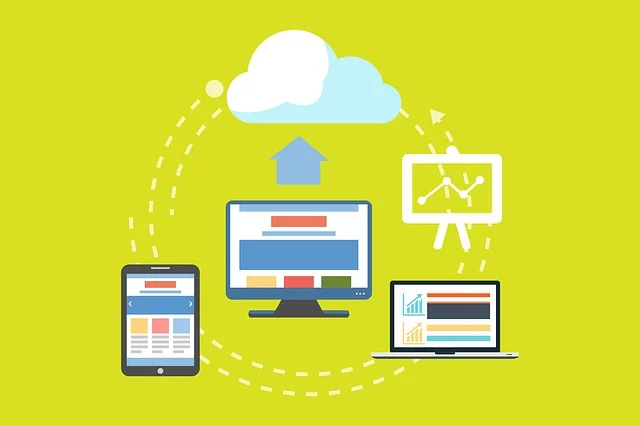
레지스트리 수정하기
고급 사용자분들은 레지스트리를 수정하는 방법을 통해 문제를 해결할 수 있습니다. 하지만 이 방법은 주의가 필요하며, 잘못 수정을 할 경우 더 큰 문제가 발생할 수 있습니다.
레지스트리 편집기 실행 후, "HKEY_LOCAL_MACHINE\SOFTWARE\Microsoft\Windows\CurrentVersion\Uninstall" 경로에서 관련 항목을 찾고 수정해 보세요.
고급 네트워크 설정 점검
특정 네트워크 설정이 잘못된 경우에도 다운로드 오류가 발생할 수 있습니다. 이 경우, 네트워크 재설정 기능을 사용해 보시는 것이 좋습니다.
설정 > 네트워크 및 인터넷 > 상태에서 '네트워크 재설정' 기능을 찾아 실행하시면 됩니다.
문제의 윈도우 재설치 고려하기
마지막으로, 최후의 수단으로 윈도우 10을 재설치하는 것을 고려하시기 바랍니다. 재설치는 다양한 문제의 원인을 제거하고 깨끗한 상태로 돌아갈 수 있는 방법입니다.
하지만 재설치를 하기 전에 반드시 중요한 파일과 데이터를 백업해 두시기 바랍니다.
이와 같은 방법을 통해 윈도우 10 다운로드 오류 문제를 해결할 수 있습니다. 오류가 지속될 경우, 전문적인 도움을 요청하는 것도 좋은 선택입니다. 컴퓨터의 소프트웨어와 하드웨어 문제는 복잡할 수 있으므로, 늘 신중하게 접근하고 필요한 경우 전문가의 도움을 받는 것이 중요합니다.
'IT정보' 카테고리의 다른 글
| 윈도우10 게임 모드 최적화 성능을 높이는 팁 (1) | 2024.12.16 |
|---|---|
| PDF 암호설정 민감한 파일을 안전하게 보호하는 법 (1) | 2024.12.13 |
| PPT 암호설정 파워포인트 프레젠테이션 보안을 강화하는 방법 (1) | 2024.12.12 |
| 윈도우10 암호설정 보안을 강화하는 스마트한 팁 (1) | 2024.12.11 |
| 갤럭시 휴대폰 안전모드 스마트폰 문제 해결의 첫걸음 (1) | 2024.12.10 |

